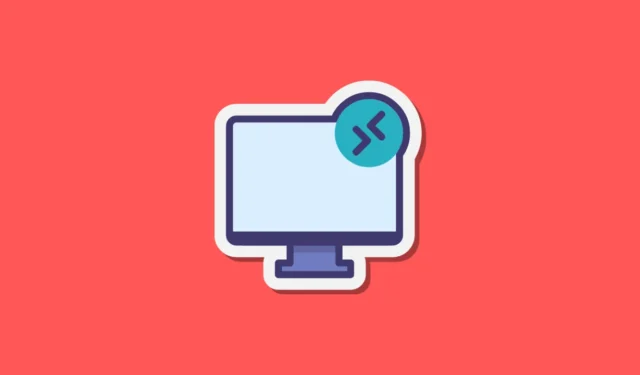
Tā kā vairāk cilvēku izmanto attālos serverus, tagad hakeriem ir vieglāk uzlauzt sistēmu, izmantojot RDP portu. Noklusējuma porta numurs ir 3389, un lielākā daļa cilvēku to saglabā, neatrodot nepieciešamību to mainīt. Tagad šis noklusējuma RDP ports jau atrodas hakeru radarā, un viņi vienmēr mēģina caur to piekļūt attālajiem datoriem.
Kad hakeri būs iekļuvuši, jūsu dators būs neaizsargāts pret viņu uzbrukumiem, un viņi var nozagt jūsu datus, izsekot jūsu darbībām tiešsaistē un darīt lietas, par kurām pat nevar iedomāties. Lai no tā izvairītos, varat mainīt noklusējuma RDP porta numuru Windows Server uz citu.
Bet ko dos LAP porta maiņa? Hakeris vienmēr ņem vērā RDP portu 3389, jo tas ir noklusējums. Bet, ja jūsu RDP ports tiek mainīts un iestatīts uz kādu citu brīvu portu, viņiem būs grūti uzzināt, kas ir jūsu RDP ports, un piekļūt datoram. Šajā rakstā ir sniegti norādījumi, kā mainīt Windows servera RDP portu.
Veidi, kā mainīt RDP portu Windows Server
Ir vairāki veidi, kā mainīt Windows Server RDP portu. Lai gan process ir diezgan vienkāršs, jums būs jābūt uzmanīgiem, to darot. Lai mainītu RDP portu, veiciet tālāk norādītās darbības.
1. Izmantojot reģistra redaktoru
Pirmais veids, kā mainīt RDP portu, ir reģistra redaktors. To var izdarīt, veicot tālāk norādītās darbības –
- Atveriet izvēlni Sākt, meklējiet reģistra redaktoru. un atveriet to.
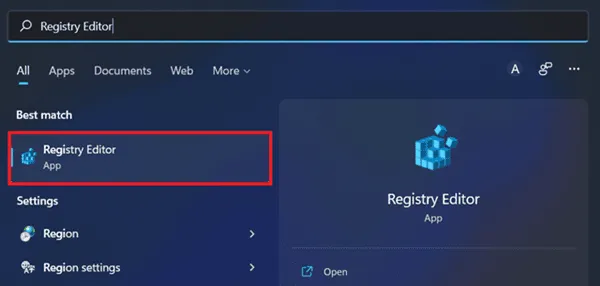
- Tagad dodieties uz šo adresi –
-
HKEY_LOCAL_MACHINE\System\CurrentControlSet\Control\Terminal Server\WinStations\RDP-Tcp
-
- Labajā pusē veiciet dubultklikšķi uz PortNumber, lai to rediģētu.
- Šeit sadaļā Pamat atlasiet Decimālzīme.
- Tagad jums būs jārediģē vērtības dati. Iestatiet Vērtības datus uz RDP portu, kuru vēlaties mainīt.
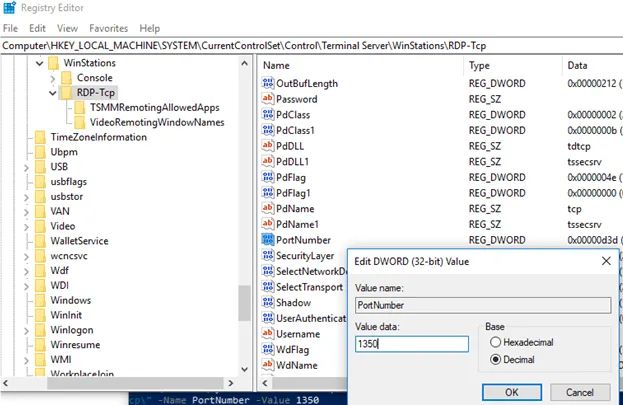
- Kad tas ir izdarīts, noklikšķiniet uz Labi, lai saglabātu izmaiņas.
2. Izmantojot PowerShell
Varat arī palaist komandu PowerShell, lai mainītu Windows servera RDP portu. Lai to izdarītu, veiciet tālāk norādītās darbības –
- Nospiediet Windows taustiņu un ierakstiet Windows PowerShell. Ar peles labo pogu noklikšķiniet uz Windows PowerShell un pēc tam noklikšķiniet uz Palaist kā administratoram. .

- Kad tiek parādīta UAC uzvedne, noklikšķiniet uz pogas Jā .
- Programmā Windows PowerShell izpildiet šādu komandu –
-
Set-ItemProperty -Path ‘HKLM:\SYSTEM\CurrentControlSet\Control\Terminal Server\WinStations\RDP-Tcp' -Name ‘portnumber' -Value [Port Number]
-
Ieviest izmaiņas LAP ostā
Izmaiņas ir jāievieš, kad esat mainījis RDP portu, veicot iepriekš minētās darbības. Konfigurējiet Windows ugunsmūri jaunākajam portam un restartējiet attālās darbvirsmas pakalpojumus. Lūk, kā-
- Nospiediet Windows taustiņu, ierakstiet Windows Defender ugunsmūris ar papildu drošību un nospiediet Enter.
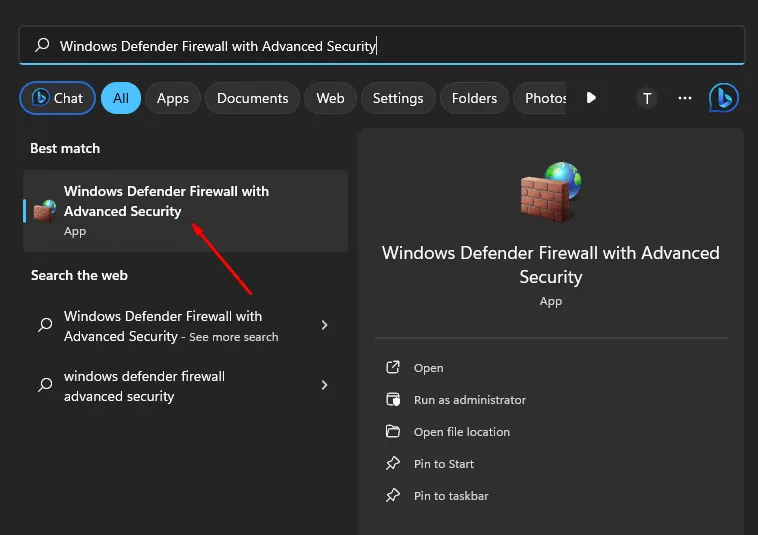
- Noklikšķiniet uz Ienākošie noteikumi un pēc tam noklikšķiniet uz JaunsNoteikums.
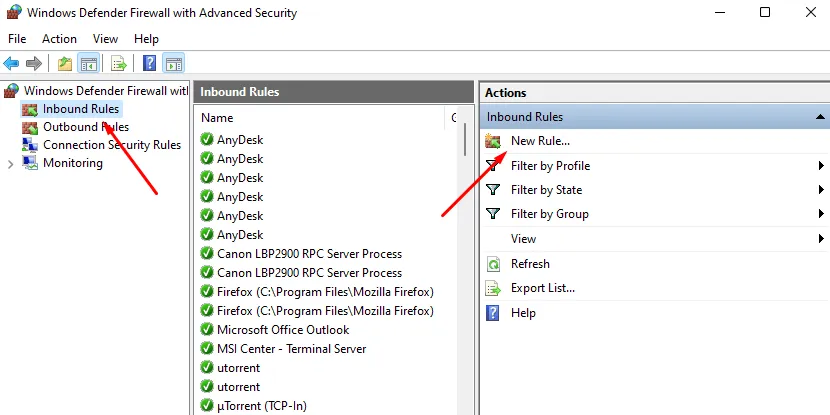
- Izvēlnē Noteikuma veids atlasiet Ports un pēc tam noklikšķiniet uz Tālāk.
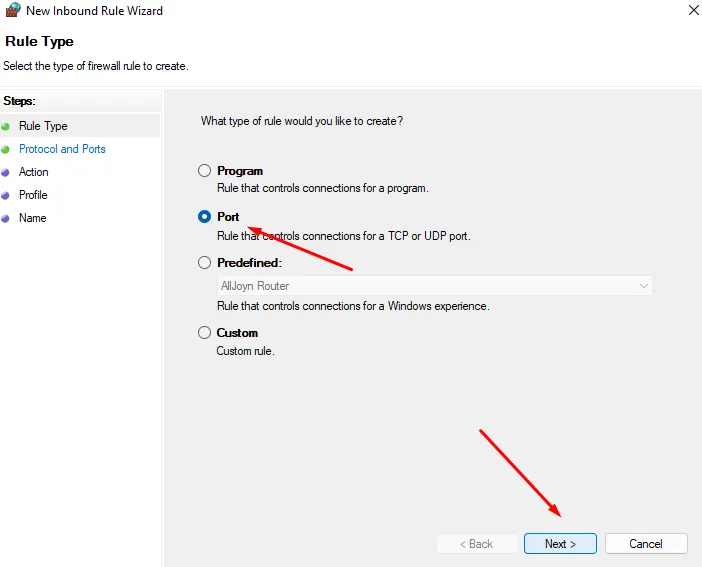
- Kad tiek jautāts: Vai šī noteikuma attiecas uz TCP vai UDP?, atlasiet TCP.
- Atlasiet Noteikti vietējie porti, ierakstiet jauno iestatīto RDP portu un pēc tam noklikšķiniet uz Nākamais.
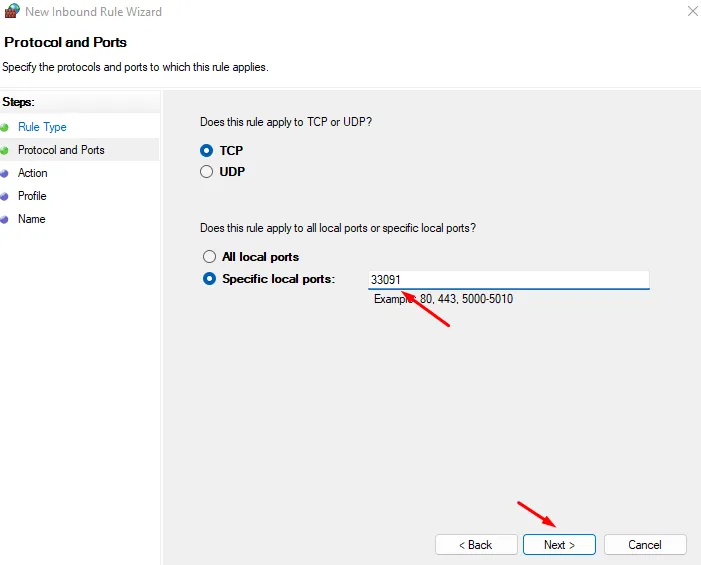
- Nākamajā ekrānā atlasiet Atļaut savienojumu un pēc tam turpiniet, noklikšķinot uz TālākTālāk. a>.
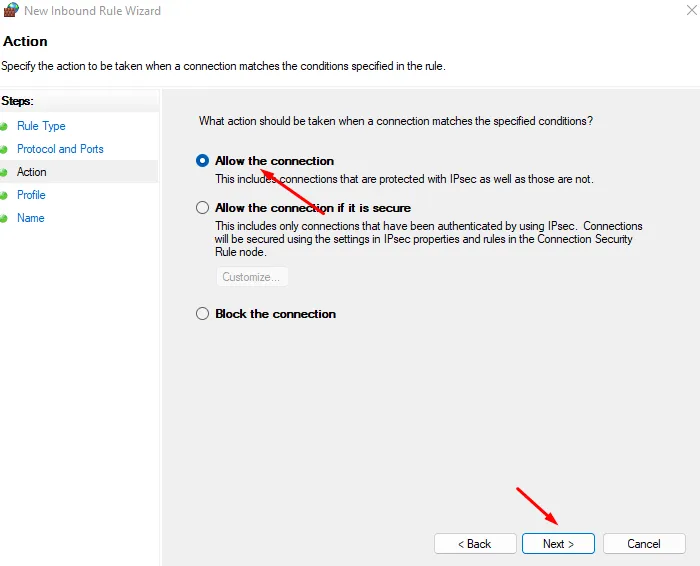
- Lūdzu, atlasiet, vai kārtula attiecas uz domēnu, privātu, Publiski vai visi.
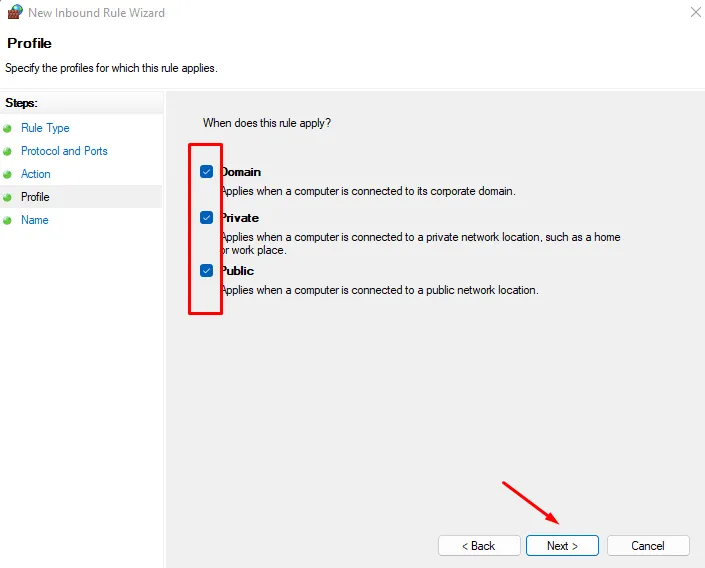
- Tagad jums ir jāievada nosaukums RDP portam un apraksts (neobligāti). Kad esat pabeidzis, noklikšķiniet uz Pabeigt.
- Iepriekš ceturtajā darbībā mēs atlasījām TCP; Kad esat iestatījis TCP kārtulu, vēlreiz veiciet iepriekš minētās darbības, taču izvēlieties UDP, nevis TCP.
- Nospiediet taustiņu kombināciju Windows+R , ierakstiet services.msc un noklikšķiniet uz Labi.
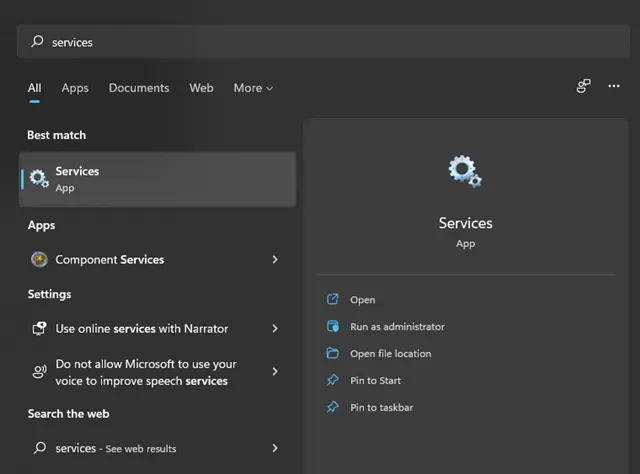
- Šeit meklējiet attālās darbvirsmas pakalpojumus. Ar peles labo pogu noklikšķiniet uz šī pakalpojuma un pēc tam noklikšķiniet uz Restartēt.
Kā pārbaudīt RDP portu operētājsistēmā Windows Server?
Kad esat mainījis RDP portu, ir svarīgi pārbaudīt, vai izmaiņas ir veiktas. To var izdarīt, veicot tālāk norādītās darbības –
- Palaidiet Windows PowerShell kā administratoru savā datorā.
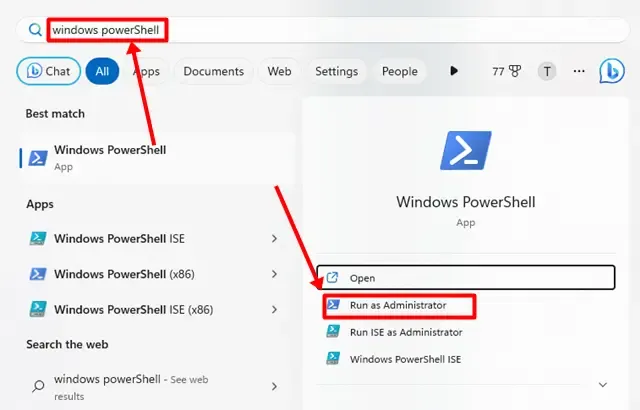
- Programmā PowerShell jums jāizpilda tālāk norādītā komanda –
-
-
Get-ItemProperty -Path 'HKLM:\SYSTEM\CurrentControlSet\Control\Terminal Server\WinStations\RDP-Tcp' -name "PortNumber"
-
Nobeiguma vārdi
Kad esat izpildījis iepriekš minētās darbības, Windows servera RDP ports tiks mainīts uz pielāgoto portu, nevis noklusējuma portu. Pārliecinieties, ka esat rūpīgi izpildījis visas darbības un neizlaidiet tās. Tagad varat izmantot jauno portu, lai izmantotu attālās darbvirsmas savienojumu.


Atbildēt